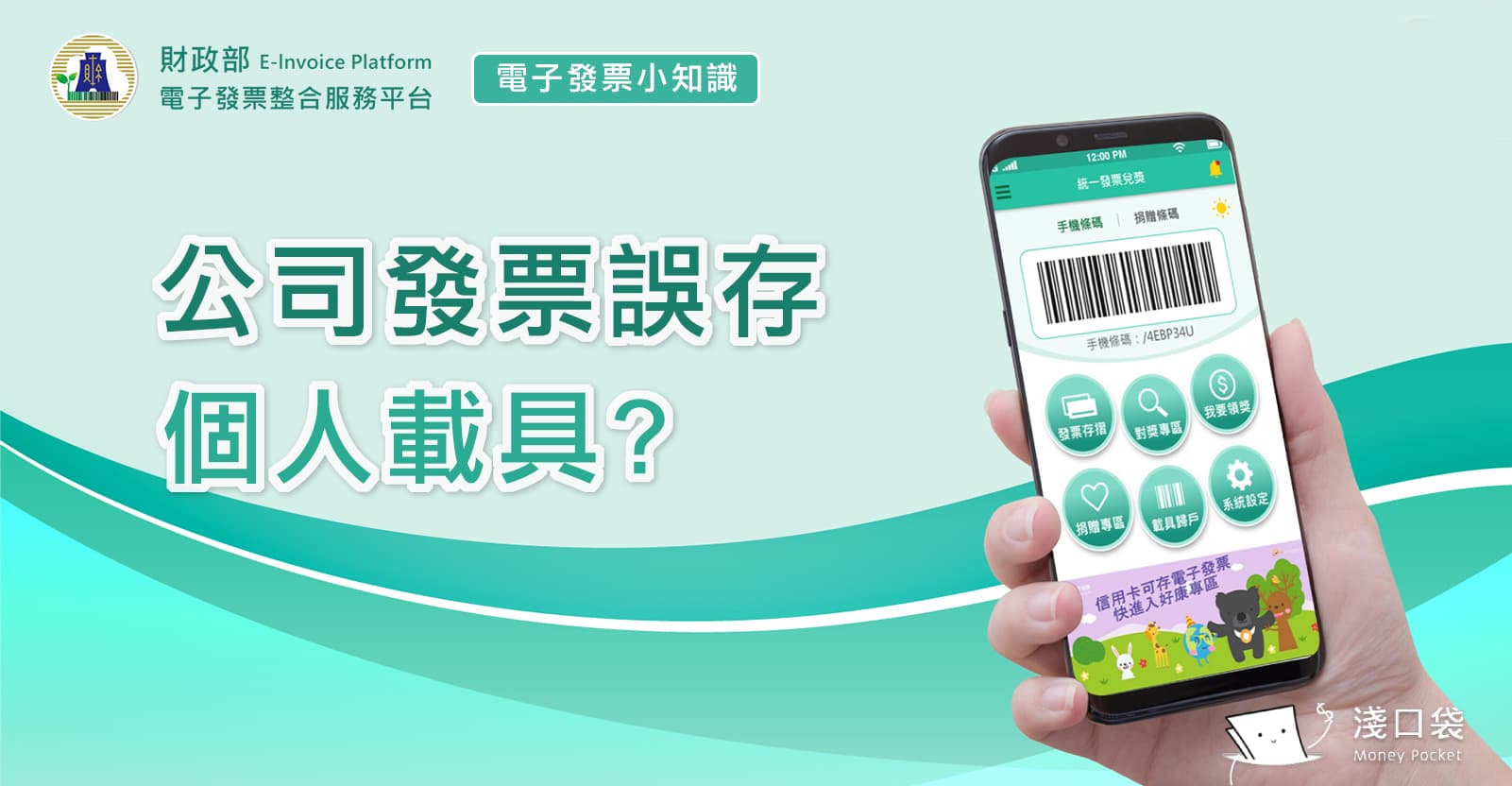在進行畫面設計的時候,常常需要對齊素材們,有上過 Photoshop 教學課程的同學們,應該都知道怎麼設定參考線。
但是~~如果你是一個設計小白或是正開始自學 Photoshop 的話 (小編就是),是不是很羨慕每次看別人的原稿都有一條條亮藍色的基準線呢?要對齊的時候超好用的,不用看到眼睛花…或是拿實際的尺出來比…可是自己又不知道怎麼把它叫出來… 🥺
接下來可以跟著淺口袋的教學,就能夠輕鬆地把基準線叫出來囉~
小編查了一下網路,大致上有兩種方法。
方法一
(小編覺得比較麻煩)
步驟1. 「檢視」 > 「新增參考線」
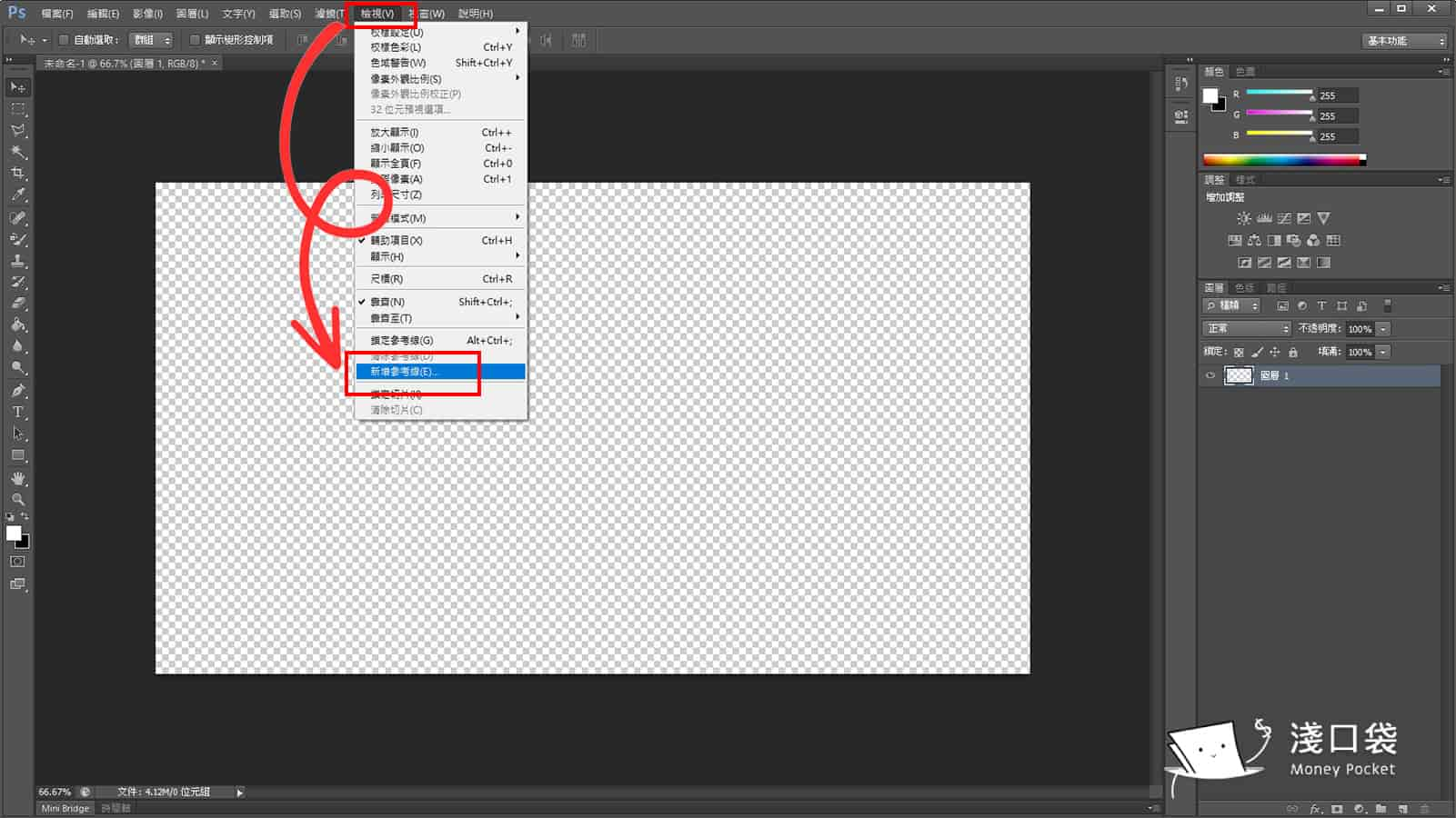
步驟2. 跳出設定小視窗
不用擔心位置不知道要設定多少,只要先知道這次是要水平方向的,還是垂直方向的就可以了,位置後續都可以調整的。
接下來就按下「確定」把參考線叫出來吧。
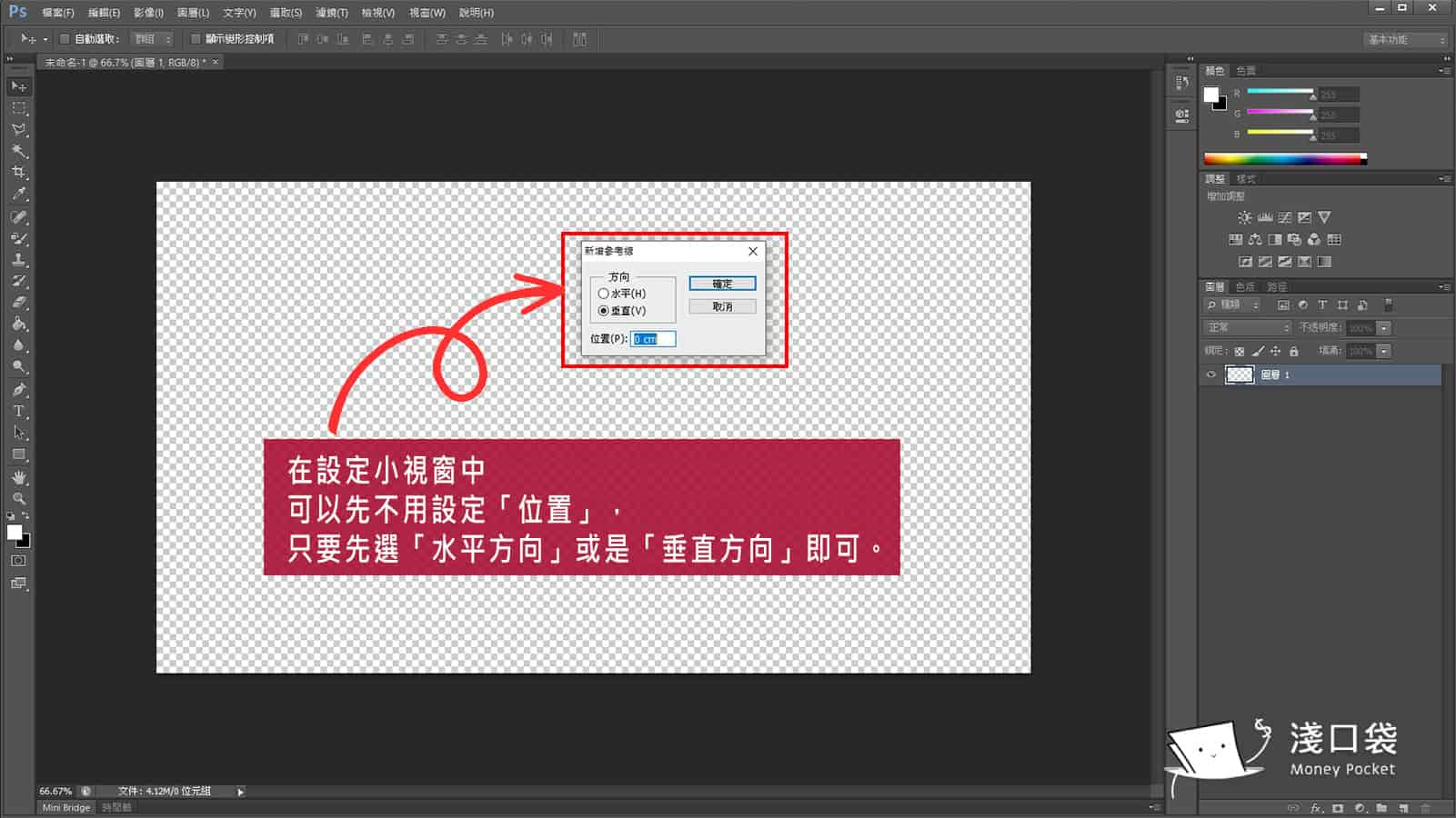
步驟3. 這時候就出現一條亮藍色的參考線啦!
把滑鼠移到參考線身上,會出現這種左右移動的符號 ↤↦
這時候就可以把參考線拉到你需要的地方啦!
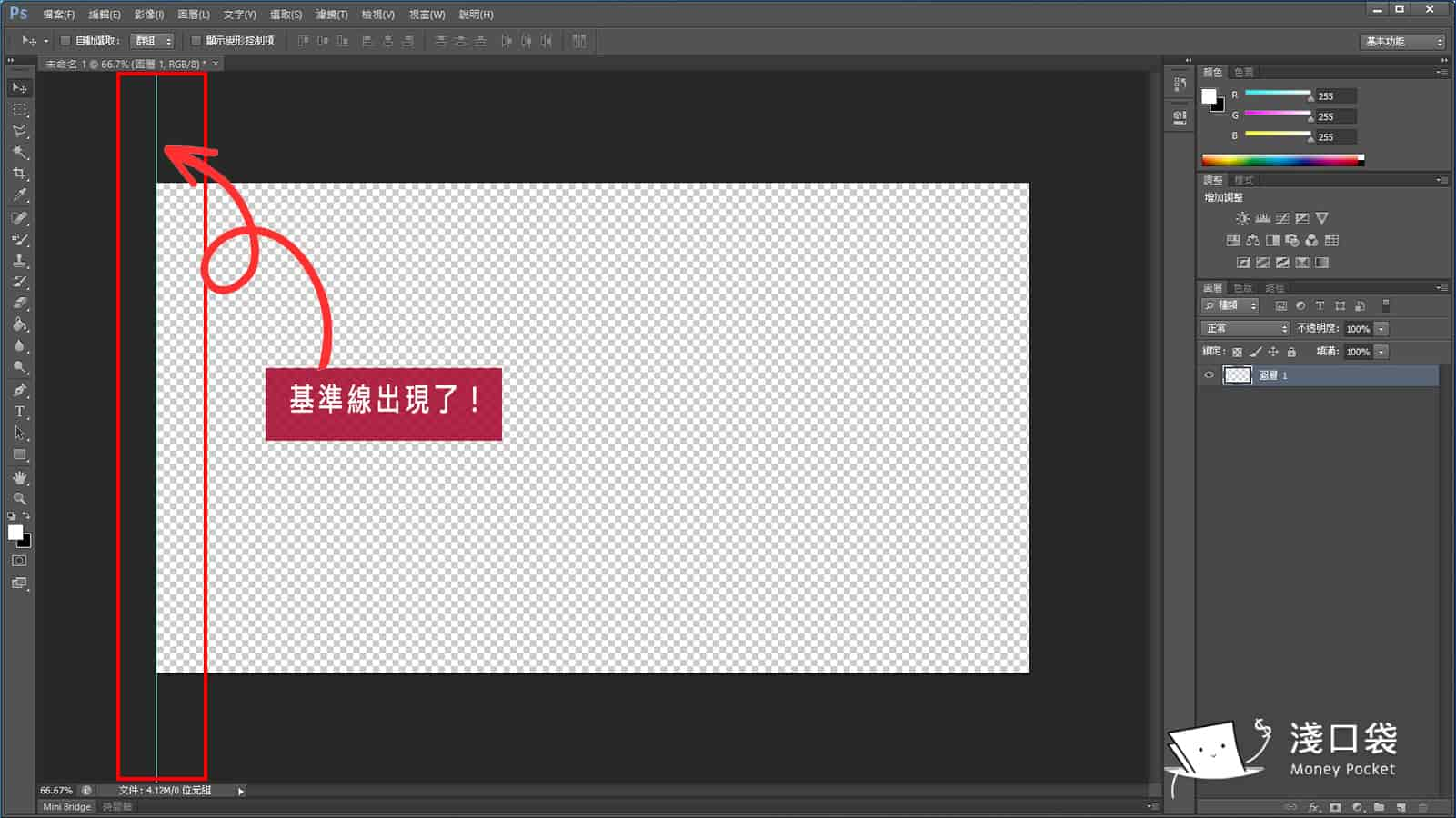
方法二
(小編覺得比較快速、簡單)
步驟1. 一樣先到「檢視」,但先把「尺標」開啟。
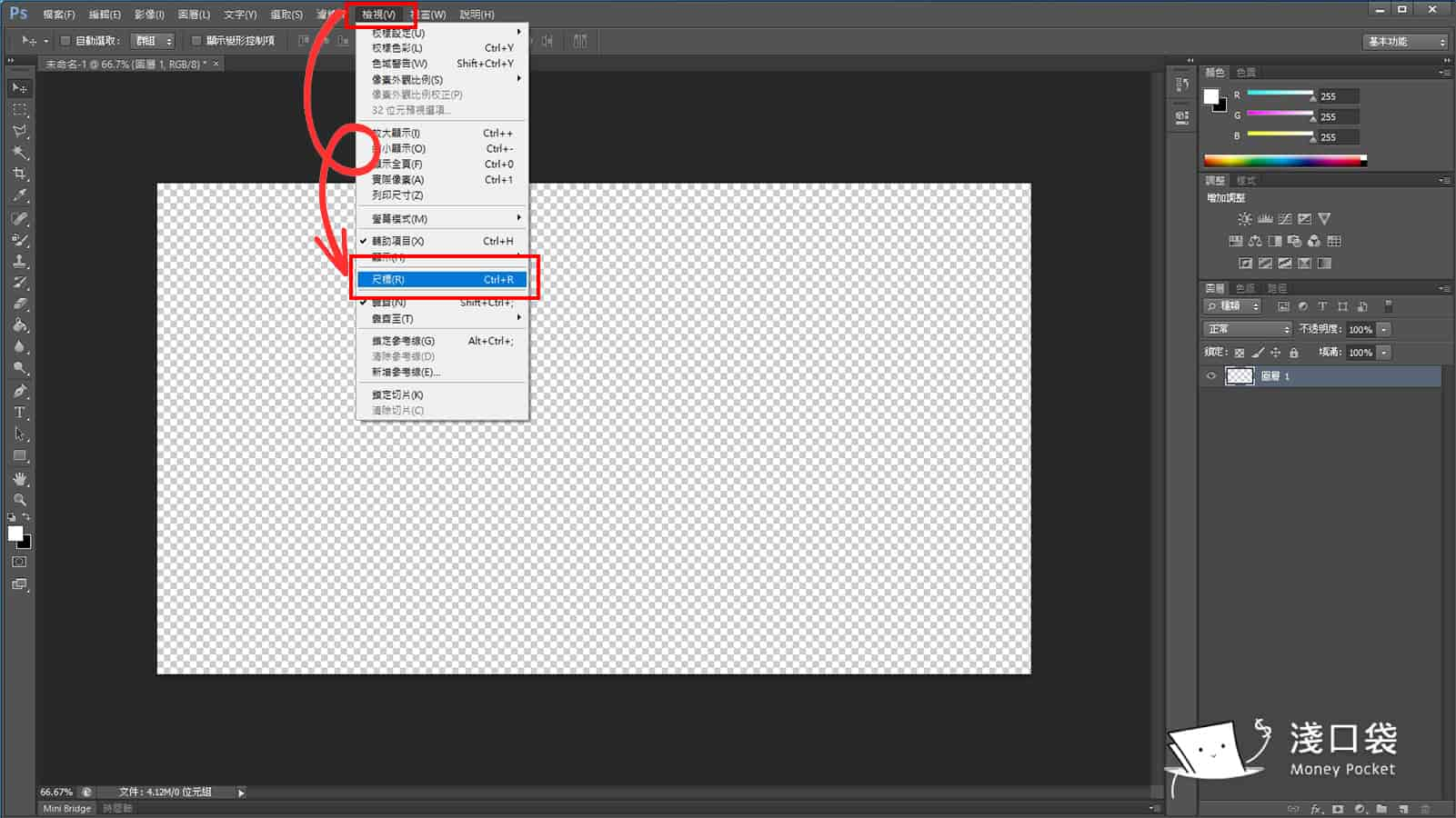
步驟2. 開啟後會像 word 一樣, 上面和左邊會出現尺規類的東西。
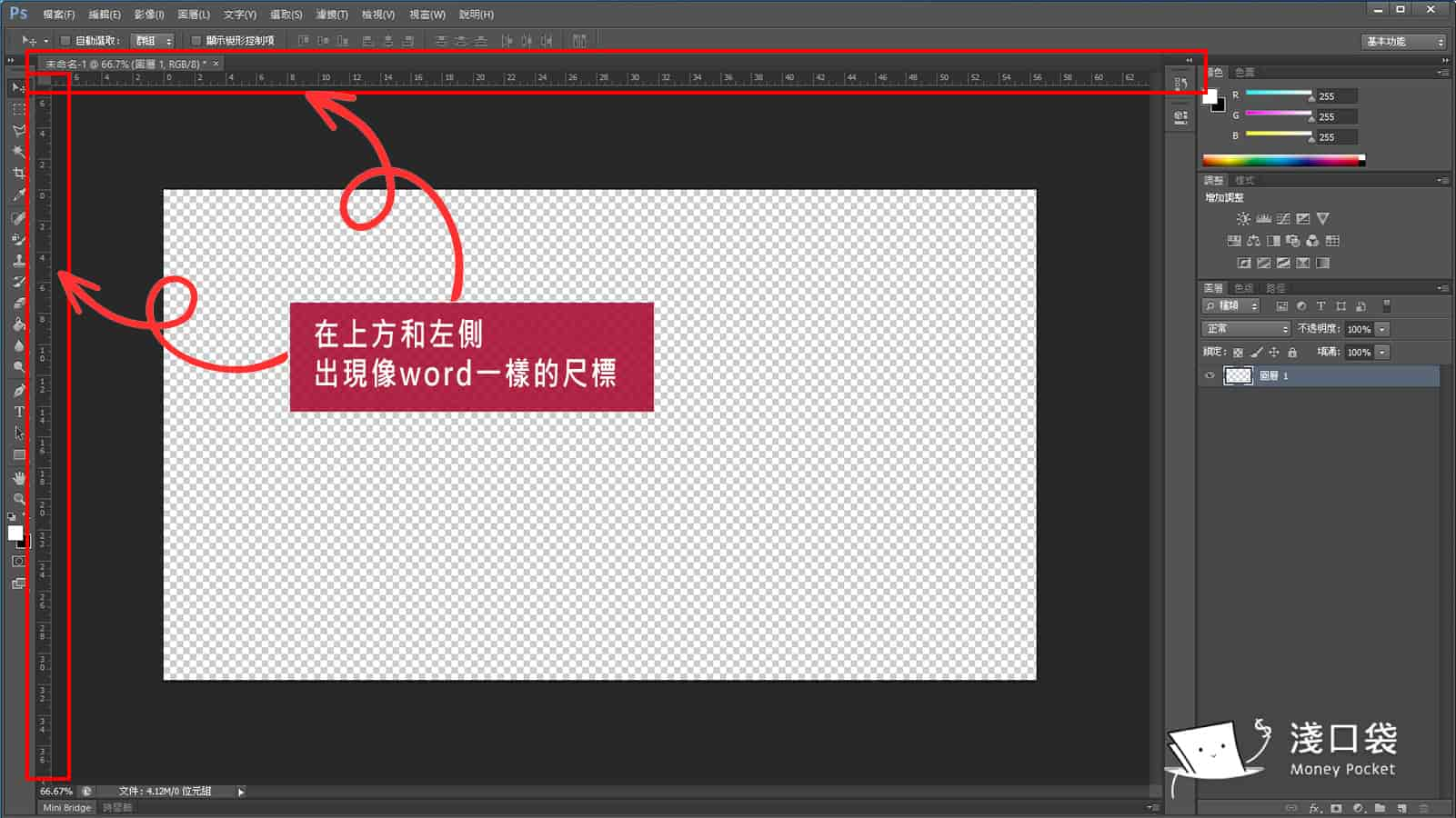
步驟3. 這時候可以把滑鼠移到左側的「尺標」上,按住滑鼠左鍵 (不要放開) + 往右拉動,就可以建立垂直的參考線啦。
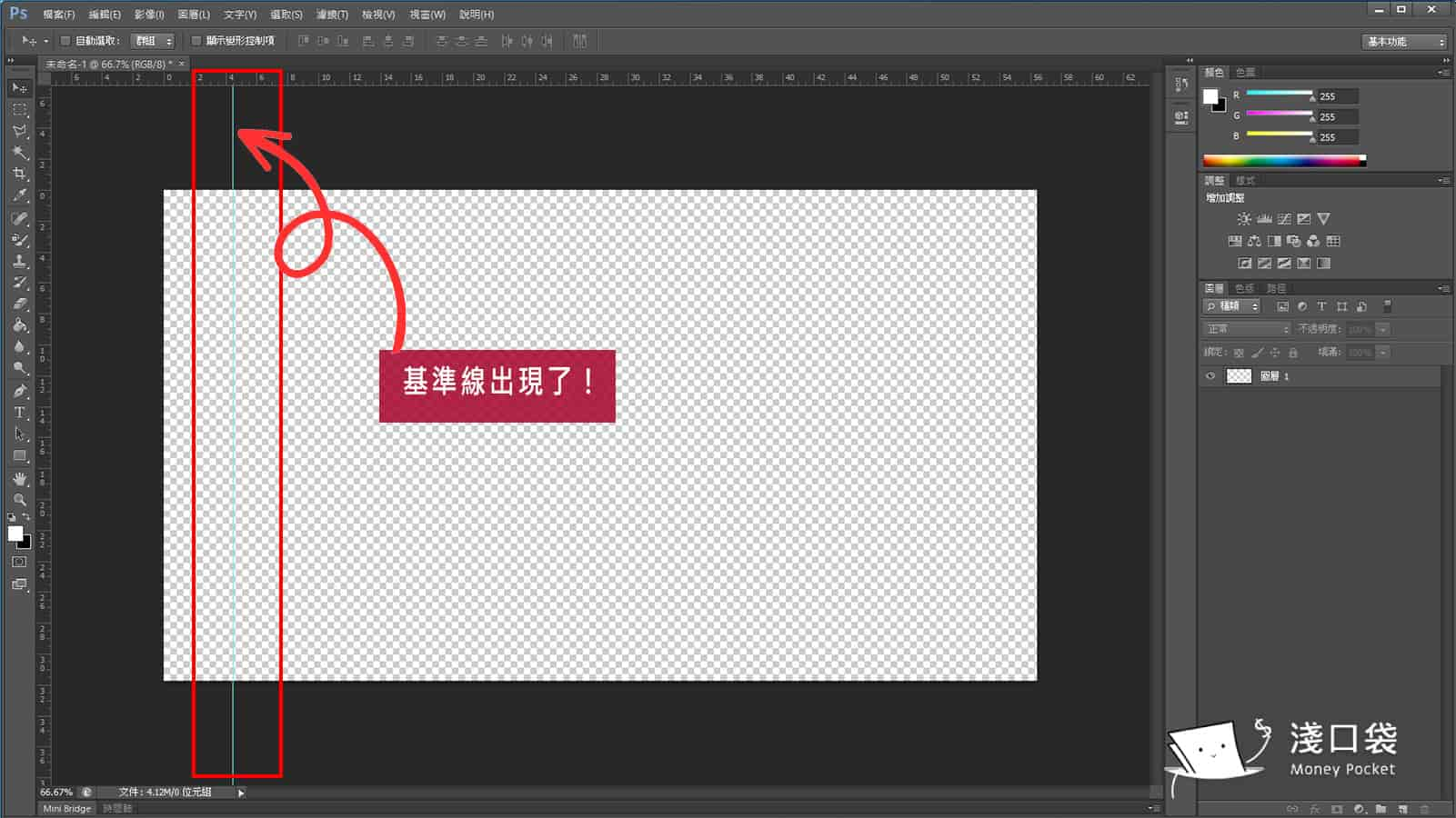
※水平的參考線也是一樣的操作方式,只是改成從上方尺標去拉出來而已。
以上就是建立參考線的方式囉~~ 🎉
雖然是一個很基本的操作,但小編真心覺得參考線超好用的!
如果你也不會的話,趕快來試試吧 💪
<若網站所刊登之內容素材有不當之處,敬請來信與我們聯絡,我們將立即處理,謝謝!>